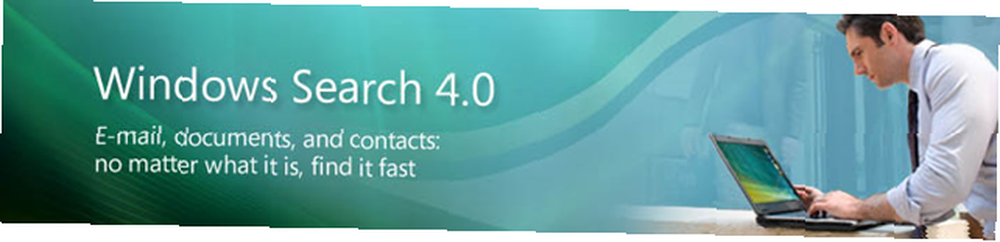
Joseph Goodman
0
4918
287
 Windows XP es una bestia extraña. Algunos no tienen problemas para usarlo, mientras que otros informan poco más que problemas. Si a menudo te encuentras en la última categoría, es posible que en algún momento tengas que usar la Consola de recuperación de Windows XP, especialmente si tu PC ya no arrancará.
Windows XP es una bestia extraña. Algunos no tienen problemas para usarlo, mientras que otros informan poco más que problemas. Si a menudo te encuentras en la última categoría, es posible que en algún momento tengas que usar la Consola de recuperación de Windows XP, especialmente si tu PC ya no arrancará.
La Consola de recuperación es una interfaz de línea de comandos especial para Windows XP que permite a un administrador identificar y localizar controladores y archivos que son problemáticos, así como solucionar problemas de la configuración del sistema. Microsoft lo recomienda solo para usuarios avanzados (en otras palabras, ese chico nerd que está abajo), y solo cuando el Modo seguro (presionar la tecla F8 en el arranque) no funciona.
Para instalar la Consola de recuperación, necesitará su CD de Windows XP. La versión de Windows XP en el CD debe coincidir o superar la versión instalada en su PC, por lo tanto, se recomienda un disco Service Pack 3. Si no tiene uno, intente pedirlo prestado a un amigo o compañero de trabajo. Si no puede encontrar uno, puede descargar discos de instalación o imágenes de disco de Microsoft.
Con fines demostrativos, asumiremos que tiene un CD de Windows SP3 cargado en su unidad de CD en la letra de unidad D:
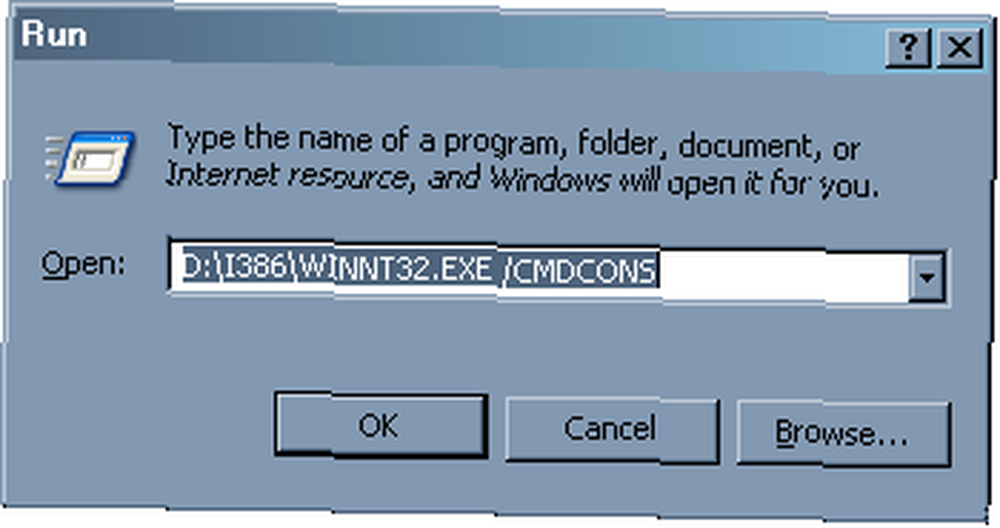
Para instalar la Consola de recuperación, siga estos pasos (extraídos de este artículo de la Base de conocimiento):
- Inserte el CD de Windows XP en la unidad de CD-ROM.
- Hacer clic comienzo, y luego haga clic correr.
- En el Abierto cuadro, escriba d: \ i386 \ winnt32.exe / cmdcons donde d es la letra de la unidad de CD-ROM.
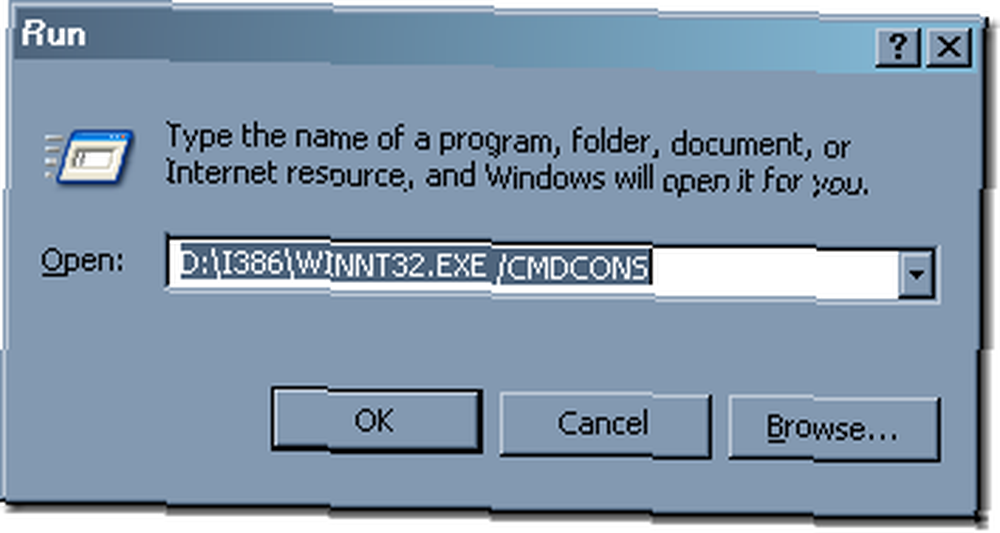
- Aparece un cuadro de diálogo de configuración de Windows. El cuadro de diálogo Configuración de Windows describe la opción Consola de recuperación. Para confirmar la instalación, haga clic en Sí.
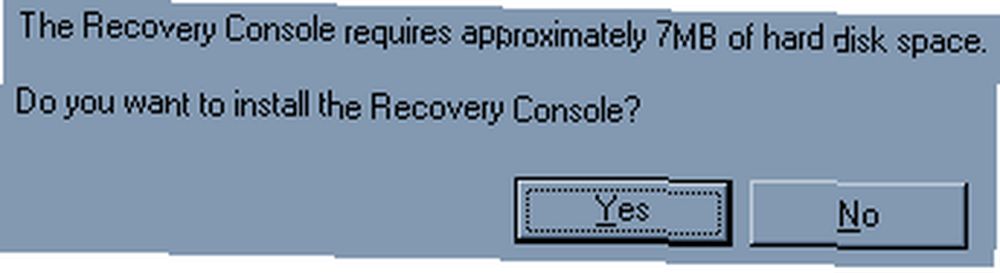
- Reinicia la computadora. La próxima vez que inicie su computadora, “Consola de recuperación de Microsoft Windows” aparece en el menú de inicio.
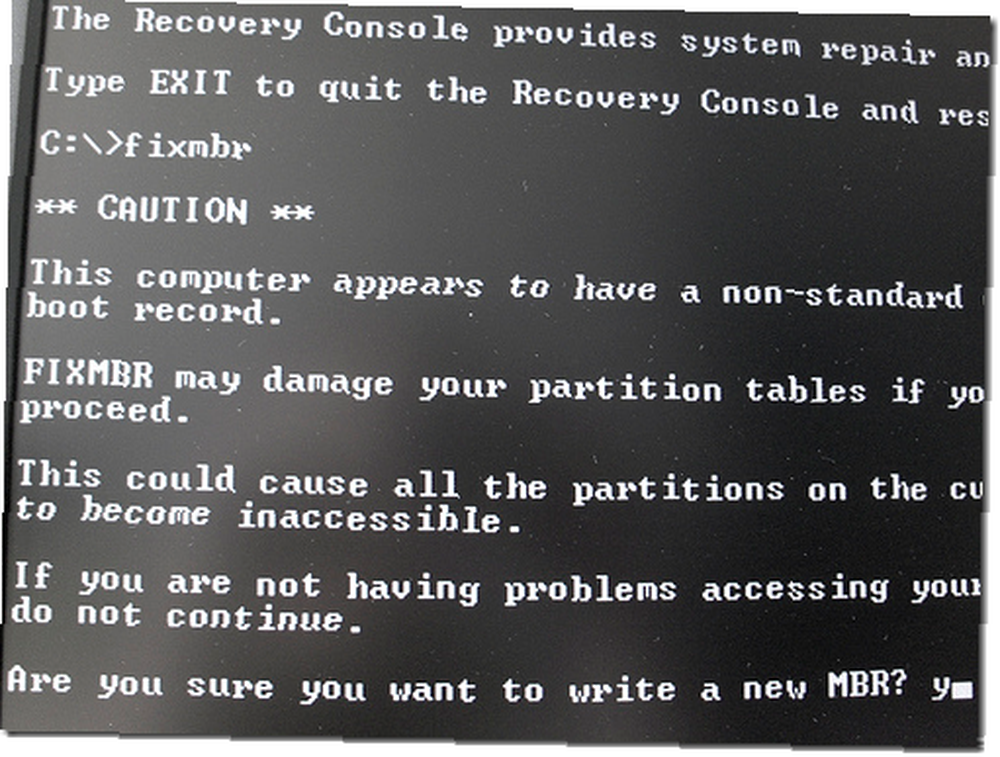
La pantalla en negro con texto en blanco puede ser intimidante, pero si alguna vez has jugado con la línea de comando, deberías sentirte como en casa aquí. Si necesita ayuda, solo escriba “ayuda”??, y opcionalmente, el nombre del comando que te interesa, como “ayuda fixmbr”??.
Analizaré los aspectos más destacados de los comandos que probablemente usará:
“Bootcfg“?? recupera el archivo Boot.ini.
“Chkdsk / r“?? busca sectores defectuosos del disco e intenta recuperar cualquier información que pueda leerse de ellos.
“Dupdo“?? copia un archivo a una ubicación de destino.
“Borrar“?? elimina un archivo.
“Inhabilitar“?? deshabilita un servicio o controlador del sistema de Windows.
“Habilitar“?? reinicia un servicio o controlador deshabilitado.
“Diskpart“?? gestiona particiones del disco duro. Ser muy cuidado con esto!
“Expandir“?? descomprime un archivo comprimido. Esto es bueno para sacar archivos del CD de instalación si es necesario.
“Fixmbr“?? repara el código de arranque en un disco duro. Si su sistema operativo “no pudo ser encontrado”?? probablemente usarás este comando, junto con el hermano pequeño “Arranque fijo”??.
La consola de recuperación da miedo pero servicial, y se alegrará de haberlo instalado en su disco duro antes de que Windows le dé algún problema. Si tiene algún consejo de recuperación del sistema, deje comentarios a continuación.
Crédito de la imagen: Paul Boxley.











